Мессенджер Ватсап устроен таким образом, что практически все пользовательские данные хранятся во внутренней памяти устройства. Сделано это для повышения безопасности. Резервное копирование WhatsApp – очень полезная функция, которая регулярно загружает переписки пользователя и другую информацию в облако. Разберемся с ее особенностями и нюансами настройки более подробно.
Резервная копия Ватсап – что это, описание
По умолчанию WhatsApp создает только локальную резервную копию (бэкап) – это некий архив сообщений и медиафайлов из мессенджера, который приложение сохраняет в специальном файле с расширением db.crypt14. Этот формат файла нельзя взломать, прочитать, открыть с помощью каких-либо сторонних программ. Он совместим только с самим WhatsApp. Данные в нем зашифрованы, а расшифровка происходит с помощью специального ключа, в автоматическом режиме, который хранится на устройстве.
Мессенджер создает такую копию каждый день в определенное время и помещает ее в каталог во внутреннем хранилище. На устройстве хранится до 8 таких файлов – что позволяет при наличии некоторых знаний восстановить не только последнюю копию, но и данные переписки недельной давности. При этом все сообщения, отправленные и полученные после создания этого бэкапа, будут утеряны безвозвратно.
В такой резервной копии хранятся только текстовые сообщения. Голосовые сообщения, фотографии и видеозаписи не сохраняются. Чтобы сохранить данные вместе с медиафайлами, требуется настройка резервирования в облако Google или iCloud.
Как сделать резервную копию – инструкция
Включенной по умолчанию функции локального резервного копирования WhatsApp может быть недостаточно. Если вы активно пользуетесь мессенджером, лучше всего будет включить резервирование данных в облачном хранилище Google Диск или iCloud.
Инструкция для Android:
- Открываем «Меню» (кнопка в виде трех точек в правом верхнем углу) в любой вкладке приложения.

- Далее переходим в «Настройки».
- Выбираем пункт «Чаты», а затем «Резервная копия чатов».

- Нажимаем на пункт «Добавить аккаунт» и выбираем подходящую учетную запись Google. В ее облачное хранилище и будет загружаться резервная копия.
- Для пункта «Копировать на Google Диск» устанавливаем периодичность копирования: Никогда, При нажатии кнопки «Резервное копирование», Ежедневно, Еженедельно или Ежемесячно.Оптимальный вариант – «Ежедневно».
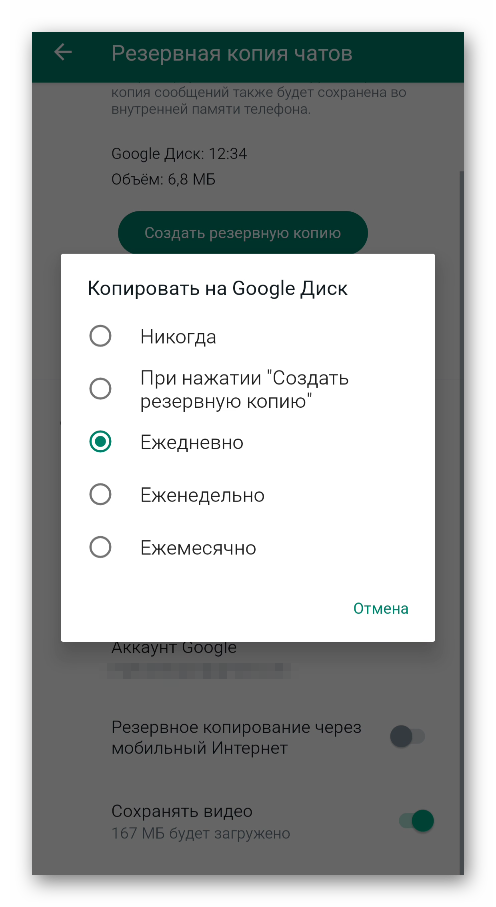
- По желанию включаем режим «Резервное копирование через мобильный Интернет». Эта функция имеет смысл, если у вас безлимитный мобильный интернет или большое количество мобильного трафика.
- Активируем «Сохранять видео», если нужно резервировать не только чаты, но и вложенные в них медиафайлы.
Функция «Резервное копирование со сквозным шифрованием» будет полезной, если вы хотите повысить защищенность ваших данных, но из-за нее размер резервной копии увеличится, также увеличится время ее создания и восстановления.
На iPhone и iPad добраться до нужной функции получится несколько иначе:
- Перейдите во вкладку «Настройки» на нижней панели.
- Откройте страницу под названием «Чаты».
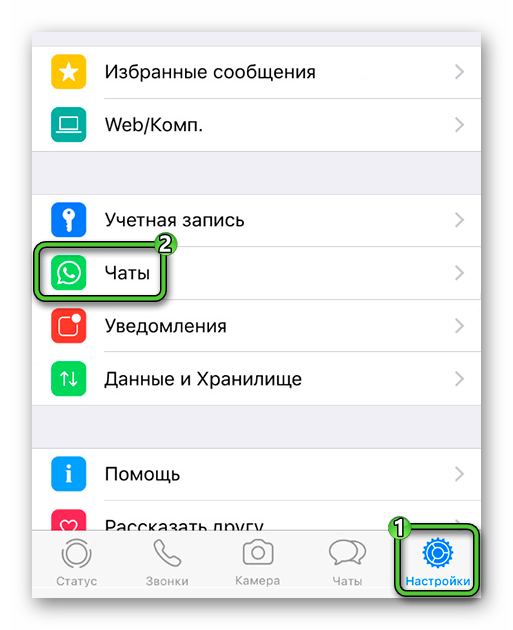
- Выберите пункт «Резервная копия».
Для продолжения вам может потребоваться привязка аккаунта Apple ID или подключение к облачному хранилищу iCloud. В этом разделе доступно несколько пунктов:
- Создать копию – загрузить все данные в облако.
- Автоматически – периодичность автоматического создания резервной копии. Лучше всего выбирать вариант «Ежедневно».
- Добавлять видео – загрузка в «облако» не только переписок, но и медиафайлов.
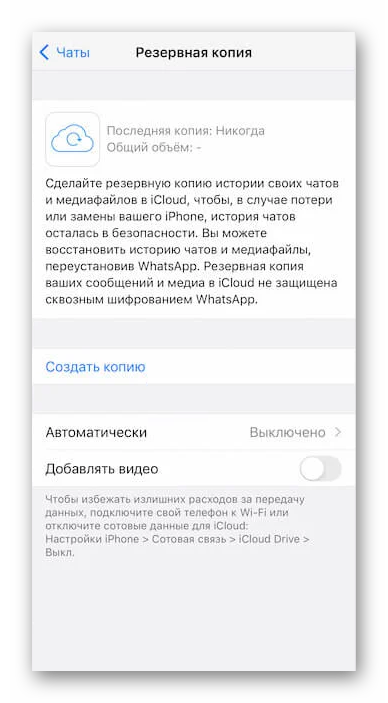
Где хранится резервная копия Ватсап
Локальная резервная копия WhatsApp в автоматическом режиме сохраняется во внутреннем хранилище мобильного устройства. На iPhone и iPad закрытая файловая система, поэтому добраться до нее не получится. А вот на Android-девайсов ее можно просмотреть в одном из двух местоположений:
- Внутренний накопитель/Android/media/com.whatsapp/WhatsApp/Databases
- Внутренний накопитель/WhatsApp/Databases
Самый последний файл, созданный совсем недавно, называется msgstore.db.crypt14. В остальных файлах (до 7 штук) в имени указана дата создания резервной копии Ватсап.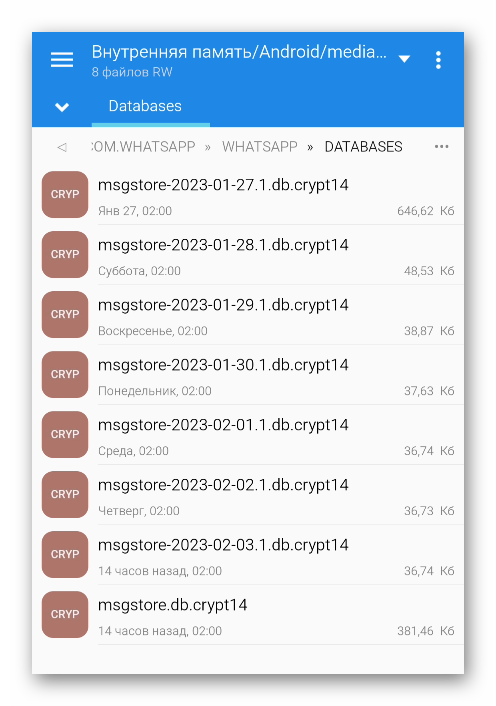
Облачную резервную копию данных WhatsApp можно посмотреть только на Android-устройствах, в Google Диске. Для этого:
- Откройте страницу облачного хранилища Google Диск.
- Войдите в учетную запись Google, к которой привязан мессенджер WhatsApp, если еще не сделали этого.
- Перейдите в раздел «Хранилище» из левого меню.
- Откройте страницу «Резервные копии», нажав на соответствующую надпись.
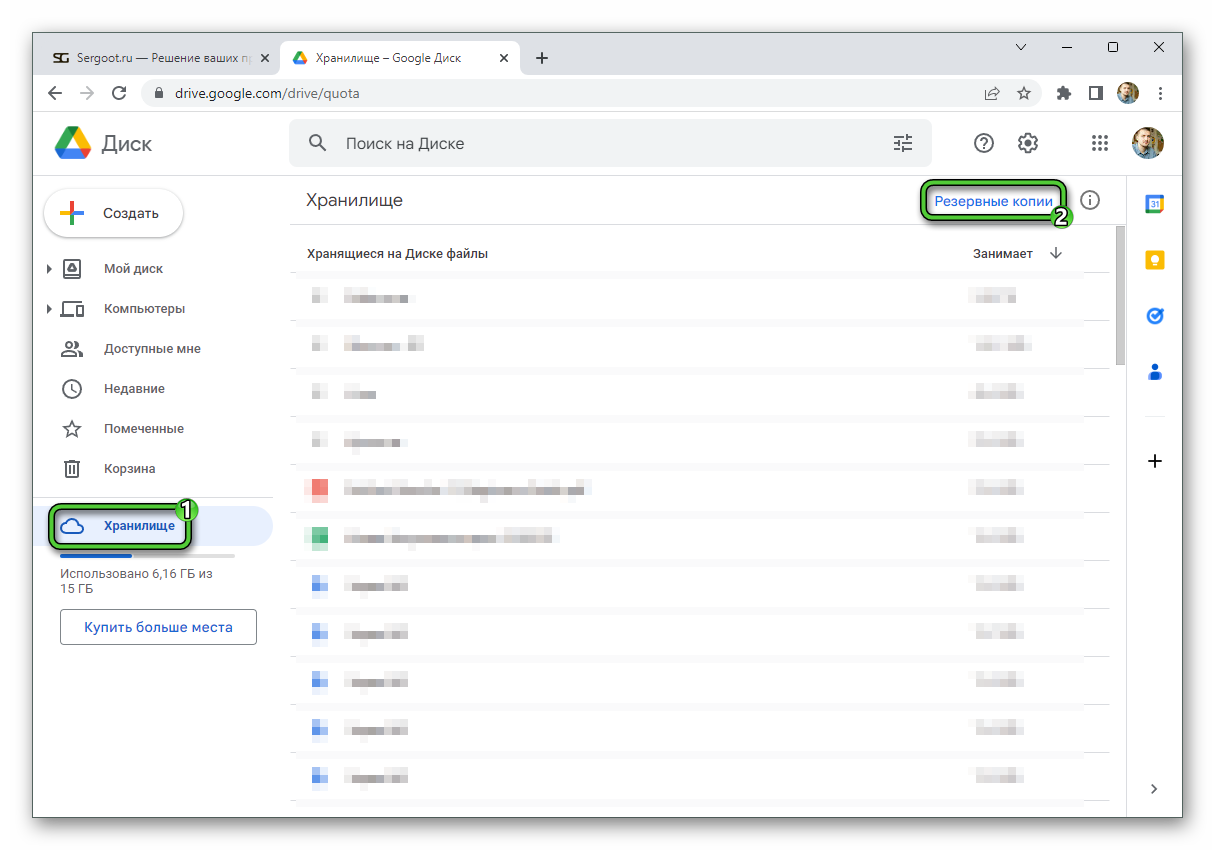
- В этом списке будет пункт «Резервная копия WhatsApp (ваш номер телефона)».
Просмотреть содержимое бэкапа, к сожалению, невозможно. Он предназначается только для использования внутри мессенджера.
Как перенести резервную копию с iCloud на Android
Ватсап обладает огромным количеством функций и возможностей, поддерживается на различных платформах, популярен во всем мире. Но есть у него один существенный недостаток – это невозможность переноса истории чатов с устройств Android на iOS или наоборот. Другими словами – у вас не получится выполнить резервное копирование Ватсап, если вы одно время пользовались гаджетом Android и решили перейти на Айфон или в обратную сторону. Передать или импортировать данные из одного облачного хранилища в другой не получится из-за несовместимости операционных систем и алгоритмов шифрования, используемых в них для безопасности данных мессенджера.
Существует несколько обходных способов, в том числе и официальный, но он очень ограничен. Если вам интересна эта тема, то изучите подробную статью со всеми необходимыми инструкциями и уточнениями.
Ошибки и проблемы
Иногда при резервном копировании данных Ватсапа в автоматическом или ручном режиме пользователи сталкиваются с различного рода ошибками. Рассмотрим наиболее популярные сценарии
- Медленный или нестабильный интернет – файл с бэкапом хоть и весит немного, но если у вас периодически пропадает интернет или сильно падает скорость, корректное создание резервной копии может быть невозможно. На экране отобразится соответствующее уведомление об этом. Для исправления ошибки перезагрузите телефон, попробуйте подключиться к другой сети или перейти на домашний Wi-Fi.
- Недостаток пакетных мегабайт – большинство тарифных пакетов ограничено определенным объем трафика, который выдается пользователю на месяц. При его перерасходе вы можете продолжать пользоваться WhatsApp, если в вашем тарифе есть безлимитные мессенджеры, но это не распространяется на создание бэкапов. Для них требуется график. В этом случае рекомендуем проверить наличие остатка трафика, при необходимости заказать дополнительный пакет мегабайт или пополнить счет.
- Свободное место – память телефона не бесконечная, а для хранения бэкапов в телефоне должно быть достаточно места. Удалите лишние файлы или неиспользуемые приложения и повторите попытку сохранить резервную копию.
- Нет синхронизации с облачным хранилищем – ошибка создания бэкапа в облачное хранилище может произойти, когда вы удаляете из системы указанный в Ватсапе аккаунт Google или почту Gmail. Системе в итоге просто некуда сохранять данные. На устройстве, куда сохраняется резервная копия, должен быть обязательно выполнен вход в учетную запись Google и iCloud.
Как сделать дубликат резервной копии Ватсап
В некоторых случаях может потребоваться создать файл резервной копии на стороннем носителе, например, нужно сохранить его на флешку, чтобы потом восстановить данные на другом телефоне. В таком случае на обоих телефонах необязательно входить в одну учетную запись. Перенос данных производится исключительно локально^
- Подключаем смартфон, откуда нужно вытянуть бэкап истории переписки Ватсап, к компьютеру через USB-кабель. Нужен режим с возможностью передачи файлов.
- Через встроенный в систему Проводник открываем память телефона и проходим по пути:
Компьютер\ВАШ_ТЕЛЕФОН\Внутреннее_хранилище\Android\media\com.whatsapp\WhatsApp\Databases
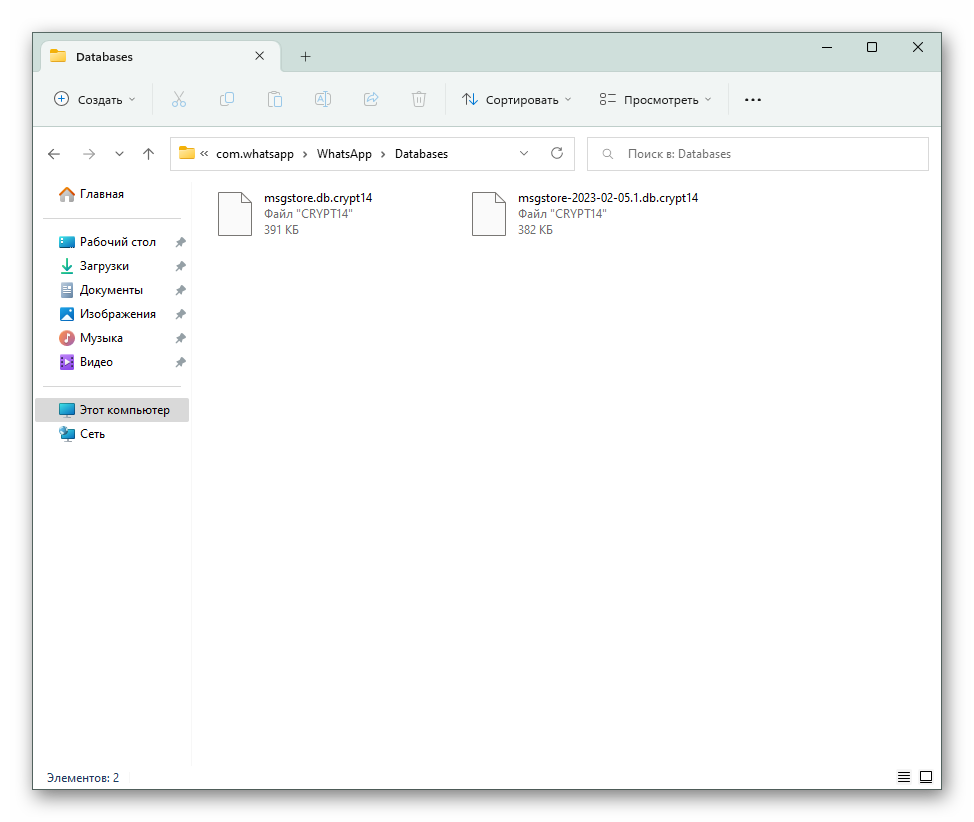
Компьютер\ВАШ_ТЕЛЕФОН\Внутреннее_хранилище\Android\ WhatsApp\Databases - Здесь видим несколько файлов с расширением db.crypt14, о которых мы писали выше. Копируем их и сохраняем в отдельной папке на компьютере или на флешке.
В дальнейшем эти файлы можно будет использовать для восстановления резервной копии. Рассмотрим эту процедуру в пошаговом формате:
- Открываем магазин приложений Google Play на смартфоне или планшете.
- Вызываем функцию поиска и набираем WhatsApp.
- Переходим на страницу мессенджера.
- Если он уже установлен у вас на устройстве, то сначала удаляем, затем устанавливаем.

Если еще не установлен – просто устанавливаем. - Не запуская WhatsApp, подключаем мобильный девайс к компьютеру с помощью USB-провода.
- Открываем Проводник и копируем все ранее сохраненные файлы с расширением db.crypt14 в тот каталог, откуда вы их изначально взяли.
Оптимальный вариант – поместить их в оба каталога. Для этого:
- Переходим во внутреннее хранилище мобильного девайса.
- Ищем папку под названием WhatsApp и открываем. Если ее нет, то создаем эту папку, а затем открываем.
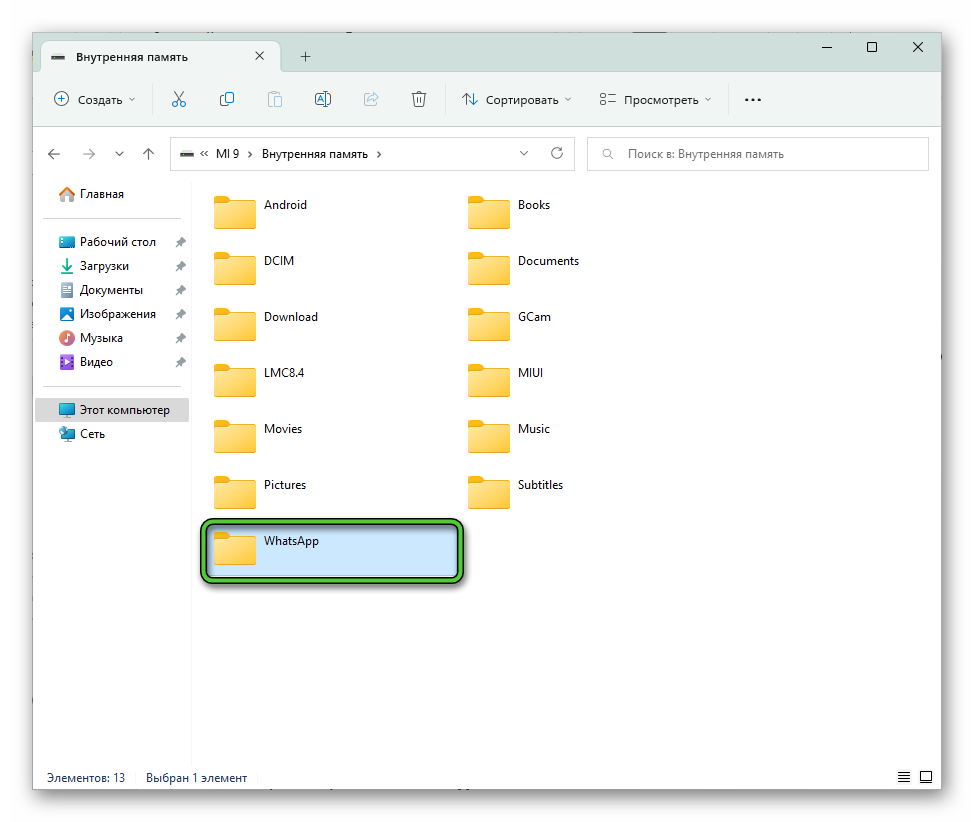
- Теперь нам нужна папка под названием Databases. Создайте ее, если она отсутствует.
- Внутрь папки Databases вставьте все ранее скопированные файлы с расширением db.crypt14.
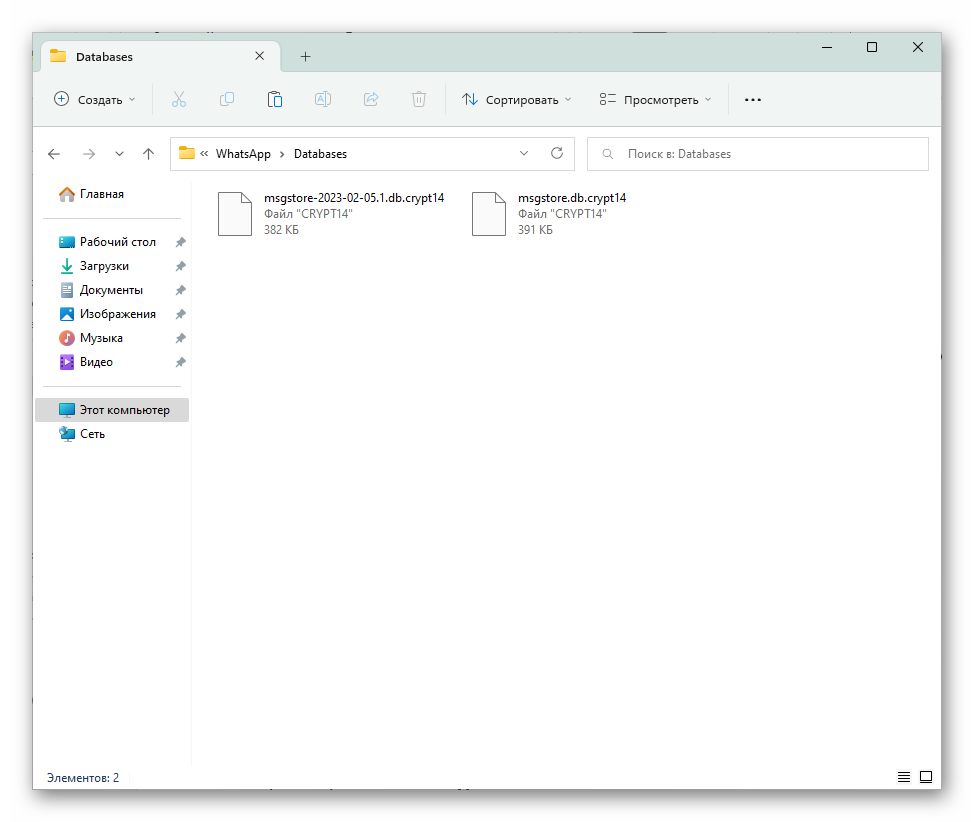
- А теперь вставьте эти же файлы по пути:
ВАШ_ТЕЛЕФОН\ Внутреннее_хранилище \Android\media\com.whatsapp\WhatsApp\Databases
Если какая-то папка будет отсутствовать, то ее нужно создать.
Остается только запустить мессенджер WhatsApp и восстановить данные:
- Выберите язык приложения и нажмите «Принять и продолжить».
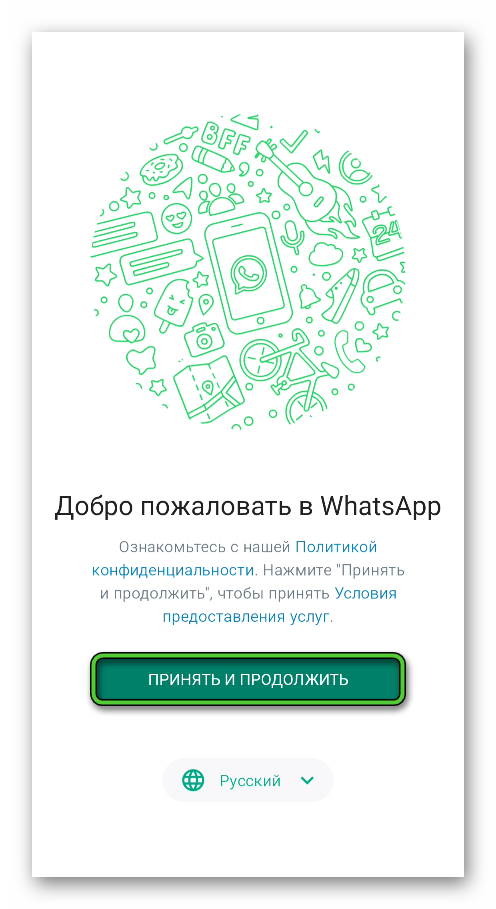
- Введите телефонный номер, который ранее использовался для входа в мессенджер.
- Дождитесь СМС с кодом и введите его в соответствующее поле.
- Подтвердите восстановление локальной резервной копии.

- Завершите процедуру авторизации.
Таким образом вы сможете восстановить историю переписки Ватсап на совсем другом смартфоне без необходимости авторизоваться в одной учетной записи Google.
Заключение
Резервная копия WhatsApp – крайне полезная функция. Мессенджер самостоятельно сохраняет данные на устройстве. Они могут быть использованы для восстановления Ватсапа после переустановки. Но лучше всего зайти в меню настроек и включить резервное копирование данных в облачное хранилище Google Диск или App Store. Мы раскрыли подробности этой процедуры по ходу статьи.








